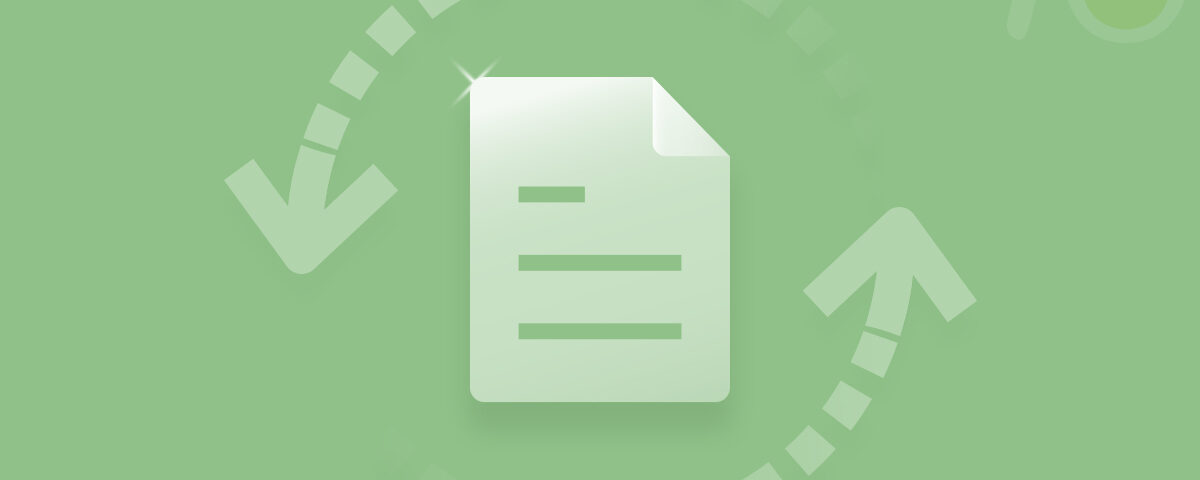Microsoft Word é um processador de texto desenvolvido pela Microsoft. O aplicativo está embutido em todas as versões do Windows. Mas, infelizmente, os usuários de Mac precisam instalá-lo separadamente na App Store ou obter o pacote de escritório da Microsoft.
Suponha que você esteja usando o Microsoft Word em seu sistema Mac. Exclusão e perda de documentos do MS Word são problemas comuns. Suponha que você tenha perdido seus arquivos e esteja procurando maneiras de recuperar arquivos excluídos, perdidos ou não salvos. Então não se preocupe; este guia completo sobre como recuperar documentos word eliminados Mac está aqui para responder a todas as suas perguntas.
Tabela de conteúdos:
- Por que meus documentos do Word estão ausentes do meu sistema Mac?
- Como restaurar arquivos do Word não salvos?
- Como recuperar arquivos .doc perdidos?
- Como recuperar documentos do Word excluídos no Mac?
Por que os documentos do Word estão ausentes do seu Mac?
Os motivos podem ser desde a exclusão dos arquivos do Word, formatação da unidade onde você os salvou, cortes repentinos de energia ou desligamento do sistema é o motivo por trás de documentos do Word não salvos.
Como Recuperar documento word perdido mac?
Independentemente do motivo pelo qual você perdeu seus arquivos do Word. Você pode usar as soluções abaixo mencionadas para recuperar documento word excluido mac.
Como Recuperar documento do word não salvo mac?
A maneira mais fácil de recuperar qualquer arquivo do Word não salvo é usando a opção de recuperação automática.
Seus documentos do Word são salvos automaticamente a cada 10 minutos usando um recurso de recuperação automática integrado ao Word para Mac. O recurso de recuperação automática salva seu arquivo em segundo plano, mesmo que você não o faça manualmente enquanto trabalha nele.
Como usar a AutoRecuperação do Word para recuperar documentos do Word não salvos?
1. Em um Mac, abra Finder e selecione Go > Go To Folder.
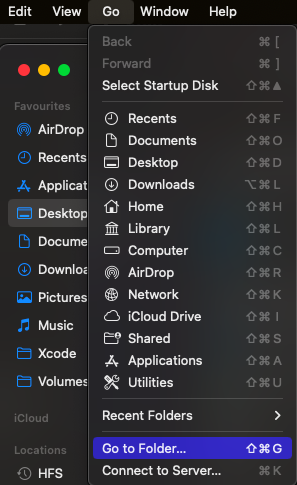
2. Em seguida, insira o caminho da pasta da seguinte maneira, substituindo seu nome de usuário por nome de usuário: /Users/’username’/Library/Containers/com.microsoft.Word/Data/Library/Preferences.
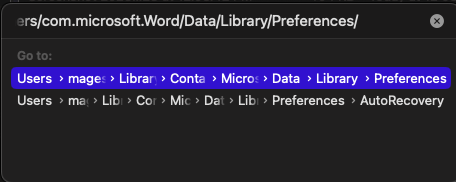
3. Esta pasta salva documentos não salvos anteriormente devido ao desligamento inesperado do sistema ou do aplicativo Word.
Como Recuperar documentos word eliminados Mac?
Mesmo que esse método seja desafiador, você ainda pode recuperar seus documentos do Word perdidos com ele, especialmente se os arquivos foram perdidos devido a uma falha ou desligamento abrupto do Word.
Como recuperar documento word excluido mac a partir da pasta temporária?
1. Navegar para Applications > Utilities > Terminal lançar o terminal.
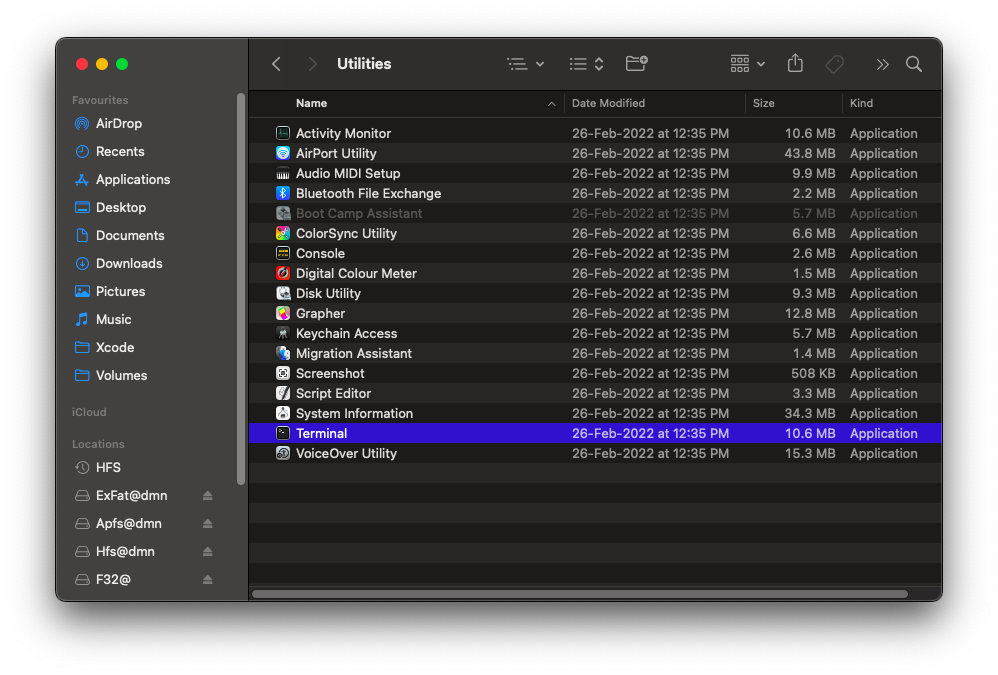
2. Digite o seguinte comando ‘Open $TMPDIR.’

3. Agora que a pasta TMP foi aberta, clique no botão “Temporary Items” opção.
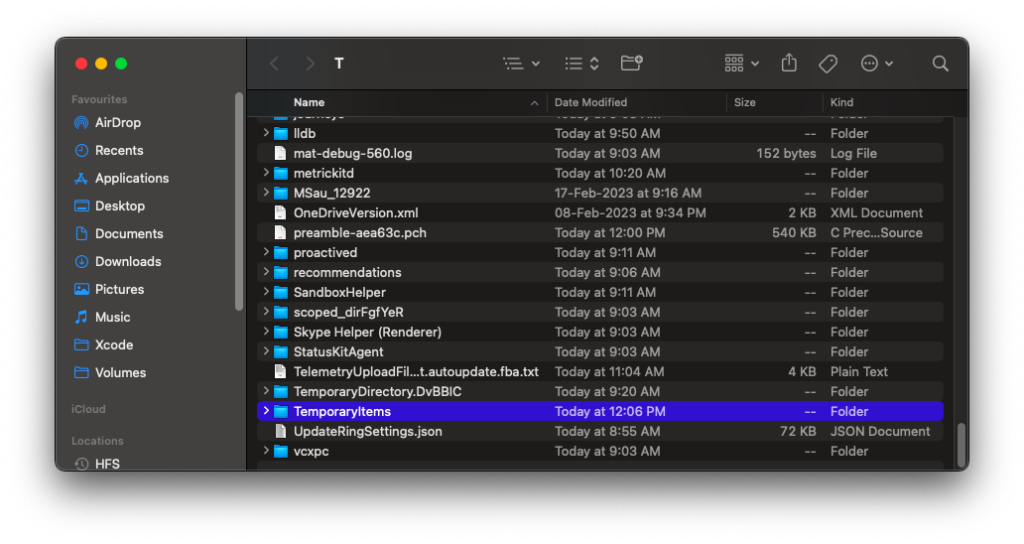
4. Encontre e restaure seus documentos perdidos do Word nesta pasta.
Como recuperar documento nao salvo word Mac?
Se você está procurando maneiras de recuperar arquivos excluídos do Word, os métodos abaixo irão ajudá-lo a recuperar esses arquivos.
Método 1: Recuperar arquivos do Word excluídos da lixeira do Mac
Método 2: restaurar versões mais antigas dos documentos do Word usando o Time Machine
Método 3: Recuperar Documentos do Word Excluídos ou Perdidos Permanentemente Usando o Yodot Mac File Recovery
Método 1: Recuperar arquivos do Word excluídos da lixeira do Mac
A exclusão acidental de arquivos do Word é uma catástrofe que acontece com frequência. A boa notícia é que esses arquivos apagados normalmente vão para a Lixeira por padrão, tornando-os fáceis de recuperar.
1. Acesse a pasta Lixeira no Dock.
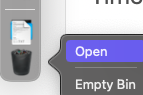
2. Agora você pode mover seu arquivo do Word de volta para sua área de trabalho procurando por ele na pasta.
3. Caso não encontre aqui, acesse o Recovered Items pasta.
4. Procure seu arquivo e, quando o fizer, escolha Put Back no menu do botão direito.
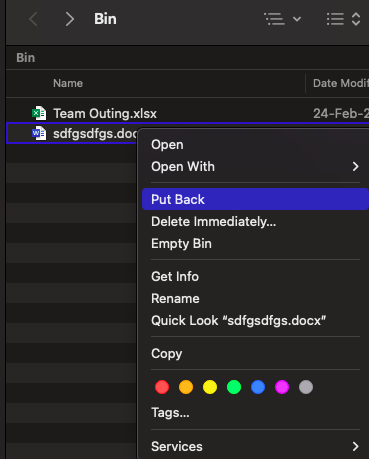
Método 2: restaurar versões mais antigas dos documentos do Word usando o Time Machine
Você pode restaurar seu documento do Word perdido do disco de backup usando o Time Machine para fazer backup do seu Mac. Siga as instruções abaixo mencionadas para restaurar um documento do Word ausente de um backup do Time Machine.
1. Conecte seu dispositivo de armazenamento com os arquivos de backup do Time Machine ao computador.
2. Abra um Finder janela e navegue até a pasta do documento do Word excluído.
3. Clique no Time Machine símbolo na barra de menu para iniciar o utilitário.

4. Use a linha do tempo e as setas para navegar pelos instantâneos e backups do documento do Word que você deseja recuperar.
5. Clique no Restore botão depois de selecionar o arquivo que deseja restaurar.
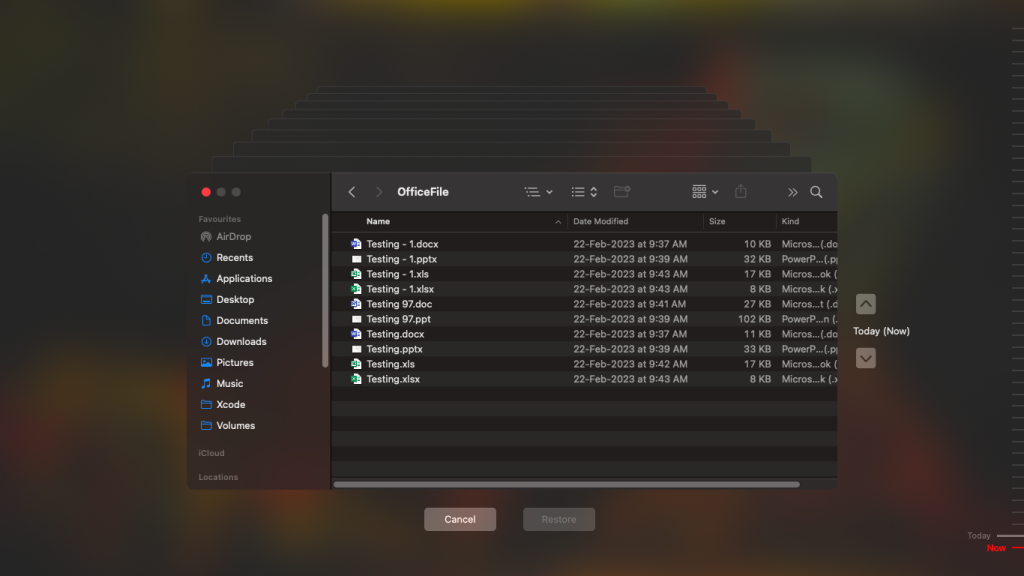
Método 3: Recuperar Documentos do Word Excluídos ou Perdidos Permanentemente Usando o Yodot Mac File Recovery
Recuperar arquivos do Word excluídos ou perdidos do Macbook ou iMac agora é simples. Yodot Mac Recuperação de arquivos Software é um aplicativo robusto projetado para recuperar arquivos .doc ou .docx que foram excluídos ou perdidos de qualquer MacBook ou iMac. O aplicativo possui um recurso de localização avançado que permite pesquisar um tipo específico de arquivo(s) com base em sua assinatura exclusiva, facilitando a localização de seus documentos do Word. As ferramentas permitem que você salve os documentos do Word recuperados em qualquer dispositivo de armazenamento ou pasta.
Baixe e experimente a ferramenta gratuitamente imediatamente para ver o que mais ela pode fazer por você.
Como recuperar documentos do Word excluídos no Mac usando a ferramenta de recuperação de arquivos Yodot Mac?
Etapa 1: Baixe e instale o Yodot Mac File aplicativo de recuperação no seu Mac.
Etapa 2: Abra o aplicativo e siga as instruções na tela.
Etapa 3: Decida se deseja recuperar Lost or Deleted Files.
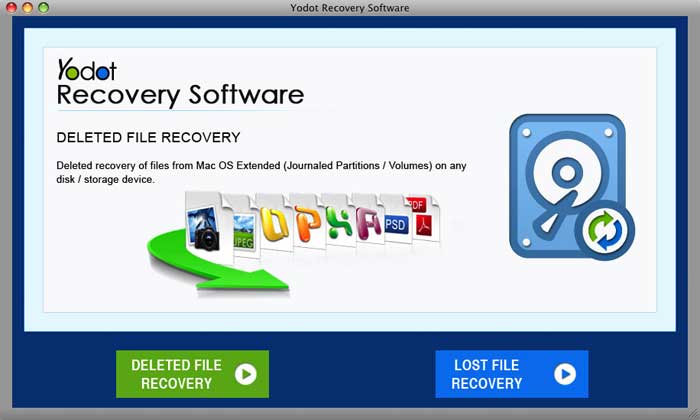
Etapa 4: Escolha o dispositivo ou volume do qual os arquivos do Word devem ser recuperados e permita que o software execute uma verificação profunda.
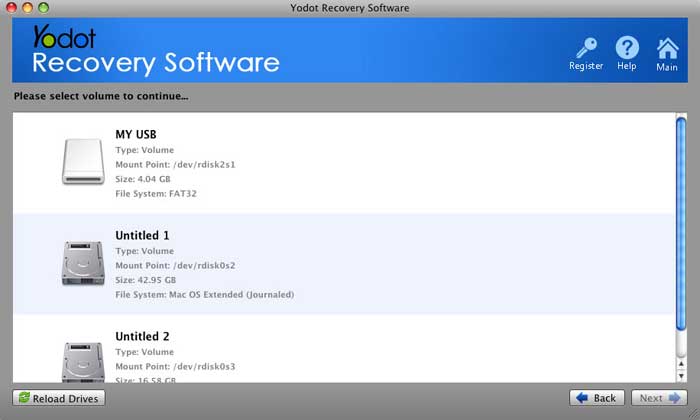
Passo 5: Para escolher rapidamente os arquivos que deseja salvar, veja os arquivos recuperados em duas View tipos.
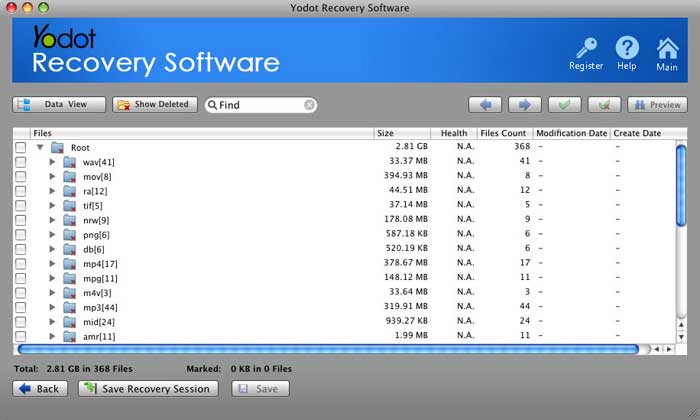
Etapa 6: Preview o arquivo do Word recuperado para garantir que o arquivo correto foi recuperado.
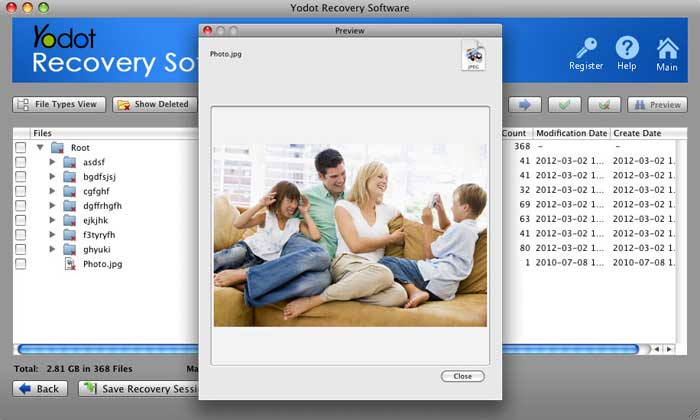
Etapa 7: selecione onde deseja salvar os arquivos do Word restaurados.
Conclusão:
Aqui terminamos nossa discussão sobre como recuperar documentos do Word perdidos, não salvos ou excluídos em várias versões do Mac. Espero que você tenha achado o artigo e os métodos mencionados úteis.